Shazam всегда был любимым приложением для поиска музыки. До сих пор приложение позволяло вам идентифицировать музыку только тогда, когда ваше устройство было подключено к Интернету. Но сегодня это уже не так! Теперь вы можете найти музыку даже в автономном режиме в Shazam на вашем iPhone.
Итак, как работает новый автономный режим в Shazam на устройствах iOS? Ну, приложение позволяет сохранять фрагменты песни, когда ваш iPhone находится в автономном режиме. И как только ваше устройство снова подключается к Интернету, оно автоматически идентифицирует их. Следовательно, вы можете сохранить ваши любимые песни в любое время в любом месте!

Как использовать автономный режим в Shazam на iPhone и iPad
Процесс одинаков как для онлайн, так и для автономного режима. Поэтому вам не нужно предпринимать дополнительные шаги.
Убедитесь, что на вашем iPhone установлена последняя версия Shazam. Если вы не обновили его, зайдите в App Store → Обновления и обновите его.
Шаг 1. Запустите приложение Shazam на своем устройстве iOS.
Шаг 2. Теперь вам нужно нажать на кнопку Shazam.

Шаг 3. Далее вам нужно подождать, пока приложение определит песню.

Это оно!
Приложение уведомит вас сообщением о том, что Shazam был сохранен.
Затем, когда ваше устройство подключится к Интернету, снова откройте Shazam, приложение автоматически назовет песню и добавит ее в раздел «Мой Shazam» приложения.
Он также отправит вам уведомление, чтобы вы знали, что Shazam готов, когда вы вернетесь в онлайн.
Заворачивать:
Apple, как сообщается, приобрела Shazam, который считается одним из самых популярных приложений для поиска музыки. Технический гигант подтвердил это на прошлой неделе, но не раскрыл финансовые условия приобретения.
По данным TechCrunch, сумма сделки может составить около 400 миллионов долларов. Приложение уже интегрировано с Apple Music и Siri. Теперь мы ожидаем, что компания из Купертино воспользуется всеми преимуществами, чтобы еще больше расширить возможности своего сервиса потоковой передачи музыки.
Взгляните также на эти посты:
- Как создать музыкальный профиль Apple в iOS 11 на iPhone и iPad
- Как перейти с Beats Music на Apple Music на iPhone / iPad
- Как поделиться Apple Music в iOS 11
- Лучшие Apple Music Альтернативы
Понравилось чтение этой статьи? Загрузите наше приложение и оставайтесь на связи через Facebook, Twitter и Google Plus, чтобы читать больше таких историй.








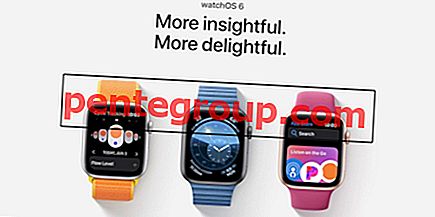

![Как обойти активацию iCloud iPhone 4 iOS 7.1.2 [Mac]](https://pentegroup.com/img/4362/4362-min.jpg)

